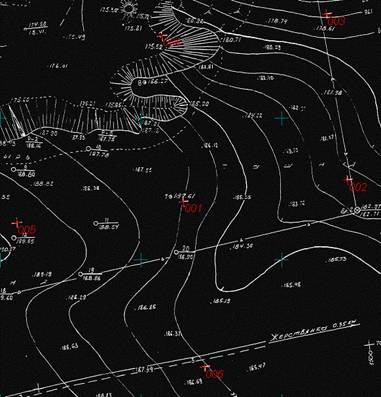Студопедия КАТЕГОРИИ: АвтоАвтоматизацияАрхитектураАстрономияАудитБиологияБухгалтерияВоенное делоГенетикаГеографияГеологияГосударствоДомЖурналистика и СМИИзобретательствоИностранные языкиИнформатикаИскусствоИсторияКомпьютерыКулинарияКультураЛексикологияЛитератураЛогикаМаркетингМатематикаМашиностроениеМедицинаМенеджментМеталлы и СваркаМеханикаМузыкаНаселениеОбразованиеОхрана безопасности жизниОхрана ТрудаПедагогикаПолитикаПравоПриборостроениеПрограммированиеПроизводствоПромышленностьПсихологияРадиоРегилияСвязьСоциологияСпортСтандартизацияСтроительствоТехнологииТорговляТуризмФизикаФизиологияФилософияФинансыХимияХозяйствоЦеннообразованиеЧерчениеЭкологияЭконометрикаЭкономикаЭлектроникаЮриспунденкция |
Моделирование поверхности (рельеф)Построение цифровой модели рельефа нерегулярной сеткой треугольников с использованием пространственных полилиний (структурных линий). Отображение рельефа горизонталями с возможностью отображения отдельных участков различными видами (дополнительные, вспомогательные) и различной высотой сечения рельефа. Моделирование вертикальных поверхностей (бордюров, набережных, подпорных стенок и т.п.). Формирование надписей горизонталей и построение бергштрихов. Создание и редактирование штриховки для откосов. Чертежи и экспорт Экспорт координат элементов модели в текстовые форматы CXYZ. Создание, редактирование и выпуск топографических планов в виде листов чертежа или планшетов с использованием шаблонов. Экспорт чертежей в формат DXF. Дополнительные компоненты Редактор шаблонов чертежей и планшетов, обеспечивающий возможность создания шаблонов и настройки собственных штампов, координатной сетки, таблиц, рамок и зарамочного оформления планшетов. Редактор Классификатора, обеспечивающий создание собственных типов топографических объектов (ТО), состава семантической информации и условий генерализации. Редактор символов, обеспечивающий создание символов для условных знаков точечных ТО и конструирования условных знаков линейных и площадных ТО. Редактор стилей линий и штриховок, обеспечивающий создание и редактирование новых типов линий и штриховок для использования в графических масках, заполнения регионов и и конструирования условных знаков линейных и площадных ТО. Менеджер баз данных, обеспечивающий создание, удаление, сжатие и активацию используемых баз данных.[7, 8]  Глава 3. Способы создания ЦМР Создание ЦМР с помощью растровой подложки Для создания цифровой модели рельефа был взят обычный растровый рисунок под названием Фрагмент 1. Так как Credo_ТОПОПЛАН не поддерживает растровые форматы, предстоит трансформировать рисунок в формат поддерживаемый программным комплексом. Чтобы трансформировать растр и подготовить ее к использованию в Credo_ТОПОПЛАН в ПК Credo имеется комплекс Credo_ TRANSFORM. Программа Credo_ TRANSFORM предназначена для обработки растровых фрагментов, полученных в результате сканирования схем, чертежей, цветных и черно-белых картографических и геодезических материалов. В результате работы программы создается электронная растровая подложка, которая может использоваться в системах комплекса CREDO и других проектирующих и геоинформационных системах, а также для выпуска чертежей, топопланов и схем, оформленных в соответствии с действующими нормативными документами. Поддерживает файлы с форматом BMP. Чтобы обработать растр необходимо его импортировать в Credo_ TRANSFORM. Работа в Credo_TRANSFORM При импорте файлов формата BMP, преобразованных в TRANSFORM, автоматически загружается привязка к выбранной системе координат. После того как растр был импортирован можно его повернуть на нужный угол, обрезать ненужные части, преобразовать цвета. Для этого имеются ряд инструментов в интерфейсе программы. Если растр готов начинаем создавать опорные точки. При этом опорные точки могут быть двух типов: · Абсолютные точки - это точки с известными координатами. Такими точками могут быть кресты координатной сетки, крайние точки рамки, пункты геодезического обоснования, координированные углы зданий, просто характерные точки растра с известными координатами. Точки задаются Пользователем в установленной им системе координат.[9]. · Относительные точки – это дополнительные точки без указания координат. Обычно такие точки задаются для устранения "несводок" контуров на каждом из смежных фрагментов в области перекрытия в характерных местах изображения – на колодцах, осветительных мачтах, пересечениях линий, отдельно стоящих деревьях и т.п. Одна и та же относительная точка может присутствовать одновременно на нескольких фрагментах, как общая. В процессе трансформации соответствующие относительные опорные точки соседних фрагментов совмещаются.[9]. Число задаваемых опорных точек зависит от качества отсканированного изображения. Если метрическое качество растра неудовлетворительное, рекомендуется использовать максимально возможное количество точек, например, привязывать все узлы координатной сетки. Число задаваемых опорных точек может достигать 400. Минимальное количество опорных точек для трансформации – две (рис.4).
Рис.4 Опорные точки
После того, как были заданы опорные точки, можно приступать к трансформированию растра. В программе применяется метод кусочно-проективной трансформации, использующий алгоритм триангуляции. Этот метод позволяет получать качественные в метрическом отношении изображения, в определенной степени исправляя такие дефекты, как складки бумаги, участки с неравномерным масштабом и другие. Одновременно обеспечивается привязка обрабатываемых растровых фрагментов к используемой системе координат. Теперь, когда у нас есть трансформированный растр, его нужно экспортировать в Credo_ТОПОПЛАН, для дальнейшей работы. При экспорте фрагмента учитывается контур видимости фрагмента. Участки фрагмента, не попадающие в контур видимости, заливаются белым цветом. Для экспорта в Credo_ТОПОПЛАН нужно сохранить фрагмент в формате TMD. После того как сохранили растр в нужном формате, приступаем непосредственно к работе в Credo_ТОПОПЛАН. Работа в Credo_ТОПОПЛАН Работа в Credo_ТОПОПЛАН начинается с создания нового набора проектов. После чего открывается окно нового набора проектов, где можно создавать проекты и слои к проекту, а также редактировать их. Создаем новый узел, после чего создаем новый проект. Открывается окно где можно выбрать нужный формат, в данном случае выбираем импорт файла TMD и открываем наш готовый растр (рис.5).
Рис.5 Готовая растровая подложка Растровая подложка не содержит нужных для построения модели рельефа точек. Поэтому нужно точки поставить в соответствии с рельефными точками на рисунке. Для этого сначала создаем новый узел. Далее нажимаем на меню построение и выбираем точки создать на курсоре. Создаем точку на ростре и задаем данную высоту. Проделываем эту операцию со всеми рельефными точками. Когда все точки готовы к созданию цифровой модели рельефа, нужно отключить растр. Закрываем узел с подгруженным растром, и на экране остаются только точки с заданными высотами, которые были созданы нами. Приступаем непосредственно к созданию цифровой модели рельефа для этого в меню поверхность и нажимаем создать поверхность в контуре. Выбираем контур по крайним точкам, замыкаем его. Задаем нужные нам значение, шага основных горизонталей и жмем создать ЦМР (рис.6) .
Рис.6. ЦМР Приступаем к оформлению чертежа. Нажимаем чертеж, новый чертеж, выбираем нужный шаблон. Сохраняем чертеж [Приложение 1].
|
||
|
Последнее изменение этой страницы: 2018-04-12; просмотров: 204. stydopedya.ru не претендует на авторское право материалов, которые вылажены, но предоставляет бесплатный доступ к ним. В случае нарушения авторского права или персональных данных напишите сюда... |